题目内容
邮件合并时如何查找重复的收件人?
题目答案
第1步,打开Word 2010文档窗口,切换到“邮件”功能区。在“开始邮件合并”分组中单击“编辑收件人列表”按钮,如图所示。
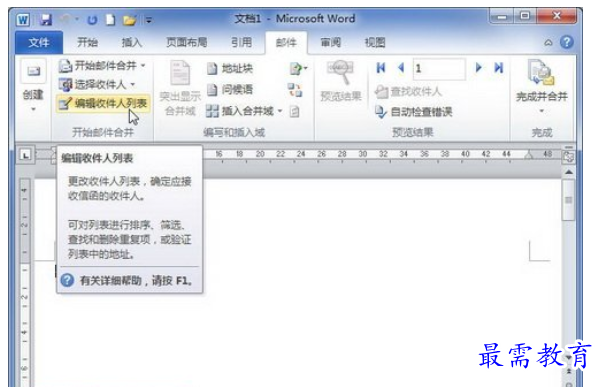
单击“编辑收件人列表”按钮
小提示:如果“编辑收件人列表”按钮不可用,则需要在“开始邮件合并”分组单击“选择收件人”按钮,并选择合适的收件人列表。
第2步,打开“邮件合并收件人”对话框,在“调整收件人列表”区域单击“查找重复收件人”超链接,如图所示。
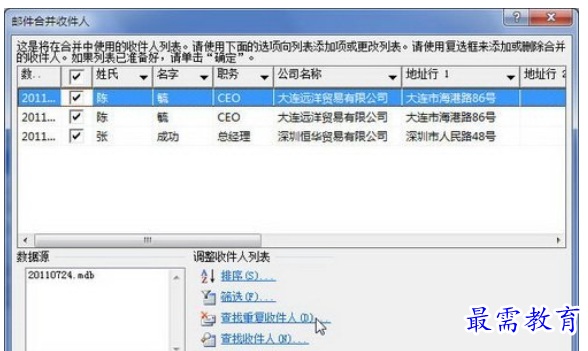
单击“查找重复收件人”超链接
第3步,在打开的“查找重复收件人”对话框中,如果收件人列表中存在重复记录,则会在重复记录列表中显示出来,如果不存在重复记录将返回空结果,如图所示。
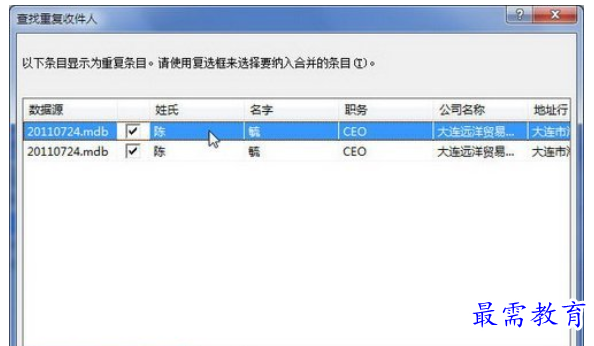
“查找重复收件人”对话框




点击加载更多评论>>